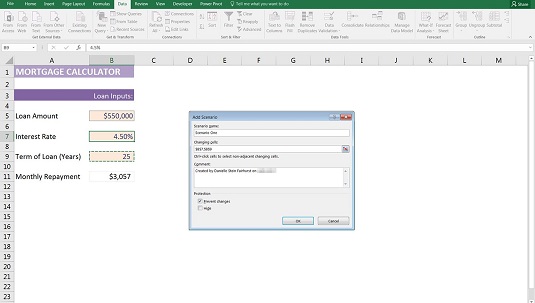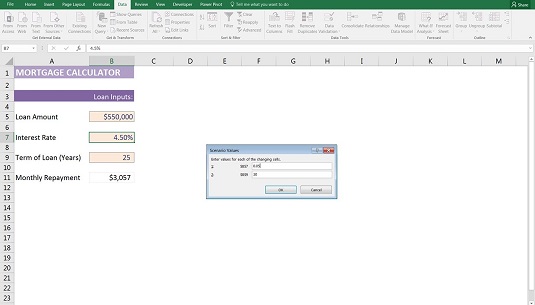Stsenaariumihaldur on grupeeritud koos eesmärgiotsingu ja andmetabelitega vahekaardi Andmed jaotises Mis siis, kui analüüs. Rühmitamine teiste nii kasulike tööriistadega paneks teid uskuma, et stsenaariumihaldur on samuti oluline tööriist, mida teada saada. Vaatamata oma kasulikult kõlavale nimele ja heale seltskonnale, mida ta hoiab, on Scenario Manager siiski üsna piiratud funktsionaalsusega ja on nii kasulik, kui nimi viitab! Seetõttu ei kasuta asjatundlikud finantsmodelleerijad seda sageli.
Mudeli seadistamine
Stsenaariumihalduri kasutamise demonstreerimiseks rakendame seda lihtsale laenu arvutamise mudelile. Laenuarvutuste teooria on üsna keeruline, kuid õnneks käsitleb Excel laenudega üsna lihtsalt.
Allolevas näites näete intressikalkulaatorit, mille abil saate testida igakuiste tagasimaksete tundlikkust intressimäärade ja laenutingimuste muutuste suhtes. Järgige neid samme.
Laadige alla fail 0801.xlsx , avage see ja valige vahekaart 8-14 või lihtsalt seadistage mudel kõvakodeeritud sisendieeldustega .
PMT funktsiooni seadistamine igakuiste laenumaksete arvutamiseks.
Lahtrisse B11 tippige =PMT( ja vajutage klahvikombinatsiooni Ctrl+A.
Ilmub dialoogiboks Funktsiooni argumendid.
PMT funktsioon nõuab järgmisi sisendeid:
- Rate: intressimäär.
- Nper: perioodide arv laenu kehtivusaja jooksul.
- Pv: laenu nüüdisväärtus (laenatud summa).
- Fv: laenuperioodi lõpuks alles jäänud summa. (Enamasti soovite laenuperioodi jooksul kogu summa tagasi maksta, nii et võite selle tühjaks jätta.)
- Tüüp: kas soovite, et maksed toimuksid perioodi alguses või lõpus. (Selle harjutuse jaoks võite selle tühjaks jätta.)
Linkige dialoogiboksi Funktsiooni argumendid väljad oma mudeli sisenditega.
Funktsioon PMT tagastab aastase tagasimakse summa. Kuna soovite arvutada igakuise tagasimakse summat, võite kogu valemi lihtsalt jagada 12-ga, kuid kuna intressid liidetakse, on valemis õigem jagada iga väli 12-ga. Seega teisendatakse esimesel väljal olev kurss kuukursiks ja teise välja perioodide arv teisendatakse samuti kuukursiks.
Klõpsake nuppu OK.
Valem on =PMT(B7/12,B9*12,B5).
See funktsioon tagastab negatiivse väärtuse, kuna see on kulu. Siin muutke see positiivseks, jättes funktsioonile ette miinusmärgi.
Stsenaariumihalduri rakendamine
Nüüd saate mõne stsenaariumi lisamiseks kasutada stsenaariumihaldurit. Soovite teada sisendite muutuste mõju teie igakuistele tagasimaksetele. Järgige neid samme.
Klõpsake vahekaardi Andmed lindi jaotises Prognoos ikooni Mis juhtub, kui analüüs ja valige ripploendist Stsenaariumihaldur.
Ilmub stsenaariumihalduri dialoogiboks.
Uue stsenaariumi loomiseks klõpsake nuppu Lisa.
Ilmub stsenaariumi lisamise dialoogiboks.
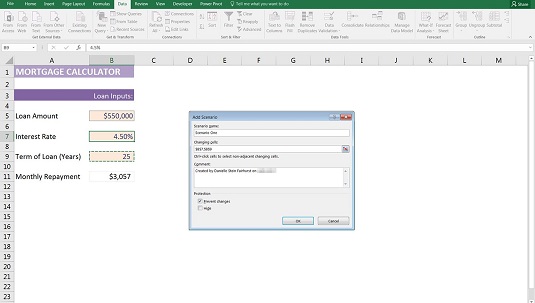
Stsenaariumi koostamine stsenaariumihalduri abil.
Sisestage väljale Stsenaariumi nimi esimese stsenaariumi nimi (nt stsenaarium üks).
Sisestage muutujalahtrite lahtriviited väljale Muuda lahtreid.
Eraldage kõik viited komaga (kui neid on rohkem kui üks), kuid ärge kasutage tühikuid. Samuti võite viidete kasti sisestamiseks hoida all klahvi Ctrl ja klõpsata arvutustabeli igal lahtril.
Klõpsake nuppu OK.
Ilmub dialoogiboks Stsenaariumi väärtused koos olemasolevate väärtustega (intressimäära jaoks 0,045 ja aastate jaoks 25).
Nende väärtuste esimese stsenaariumina aktsepteerimiseks klõpsake nuppu OK.
Teise stsenaariumi lisamiseks klõpsake nuppu Lisa.
Ilmub uuesti dialoogiboks Lisa stsenaarium.
Sisestage väljale Stsenaariumi nimi teise stsenaariumi nimi (nt stsenaarium kaks).
Klõpsake nuppu OK.
Kuvatakse uuesti dialoogiboks Stsenaariumi väärtused.
Sisestage selle stsenaariumi muutujate väärtused (näiteks intressimäära jaoks 0,05 ja aastate jaoks 30).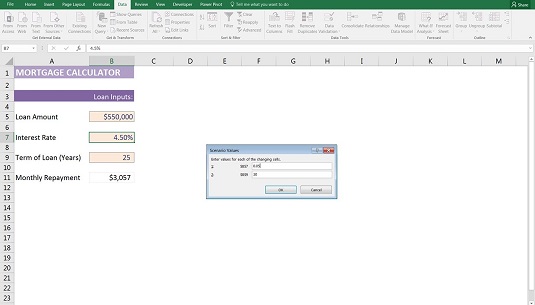
Stsenaariumi väärtuste sisestamine stsenaariumihalduri abil.
Klõpsake nuppu OK.
Olete naasnud stsenaariumihalduri dialoogiboksi.
Täiendavate stsenaariumide loomiseks järgige uuesti samme 7–9.
Kui olete kõik stsenaariumid loonud, saate iga stsenaariumi vaatamiseks kasutada stsenaariumihaldurit, klõpsates allosas nuppu Kuva.
Sisendeid muudetakse automaatselt, et näidata stsenaariume.
Stsenaariumid on lehepõhised, mis tähendab, et need eksisteerivad ainult sellel lehel, kus te need lõite. Seega, kui otsite enda loodud stsenaariume, peate valima mudelis õige lehe.